Bien qu’il existe de nombreuses applications de montage vidéo disponibles sur le marché, il y a des moments où vous avez besoin d’une suite de montage vidéo simple et légère pour éditer vos vidéos sans télécharger de logiciel supplémentaire ou payer des frais d’abonnement récurrents. Si cela ressemble à votre cas d’utilisation, lisez la suite pour tout savoir sur Video Candy, un éditeur vidéo gratuit mais riche en fonctionnalités que vous pouvez utiliser directement depuis votre navigateur Web.
Présentation de l’éditeur vidéo en ligne Video Candy (2022)
Video Candy est un éditeur vidéo en ligne que vous pouvez utiliser gratuitement. Vous même pas besoin de créer un compte et peut rapidement intervenir pour commencer vos modifications en un rien de temps. De plus, vous pouvez utiliser Bonbons vidéo à éditer des vidéos d’une taille maximale de 2 Go, et attendez la meilleure partie, vous pouvez les exporter sans filigrane. Cela dit, laissez-nous vous donner un bref aperçu de toutes les fonctionnalités de Video Candy !
Video Candy : découvrez toutes les fonctionnalités disponibles
Compresser la vidéo
L’une des meilleures fonctionnalités de l’éditeur Video Candy doit être l’outil de compression vidéo. Vous pouvez l’utiliser rapidement réduisez la taille de vos vidéos sans nuire considérablement à la qualité vidéo. Pour commencer, tout ce que vous avez à faire est de cliquer sur le bouton « Ajouter un fichier » ou de glisser-déposer pour télécharger la vidéo. Par exemple, j’ai essayé de convertir une vidéo 4K de 30 secondes d’une taille d’environ 100 Mo. La vidéo compressée ne faisait qu’environ 5,3 Mo et était assez lisible.
Couper la vidéo
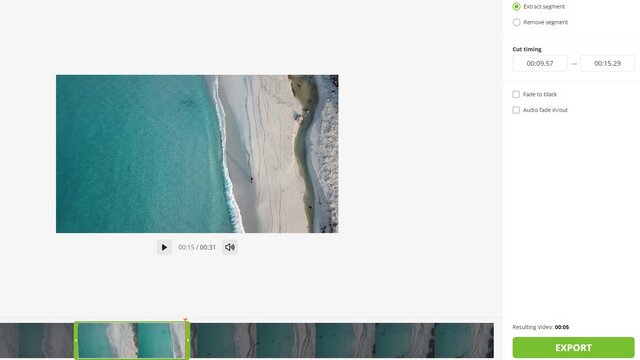
Un autre outil pratique de l’éditeur Video Candy qui mérite d’être vérifié est le trimmer vidéo. Comme vous vous en doutez, vous pouvez utilisez cet outil pour extraire une partie de la vidéo ou supprimer un segment de la vidéo. Vous pouvez soit utiliser la chronologie vidéo pour marquer la période spécifiée, soit entrer le moment de la coupure dans la case présente à droite de l’écran. Vous avez également la possibilité d’ajouter un effet de fondu noir ainsi qu’un effet de fondu audio à la vidéo.
Fusionner des vidéos
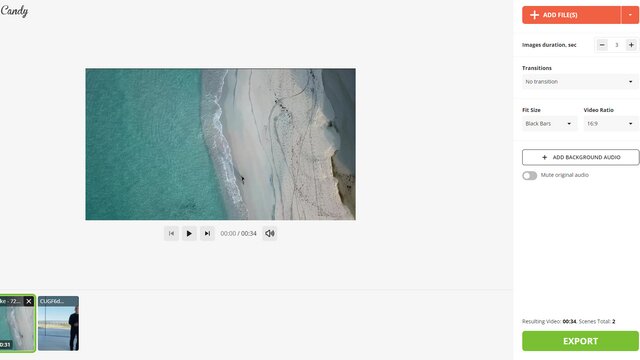
Ensuite, nous avons l’outil de fusion vidéo. Comme son nom l’indique, vous pouvez utiliser cet outil pour combiner deux ou plusieurs vidéos. L’outil de fusion de Video Candy vous permet d’ajouter des transitions, d’ajouter ou de supprimer des barres noires, de personnaliser le format d’image, de désactiver l’audio d’origine et bien plus encore. Vous pouvez même télécharger et ajouter de l’audio d’arrière-plan à la vidéo fusionnée si vous préférez.
Recadrer la vidéo
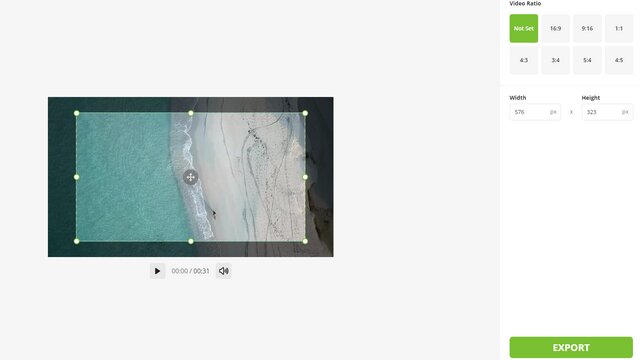
Avez-vous déjà voulu modifier les dimensions d’une vidéo ? Eh bien, vous pouvez maintenant facilement. Avec l’outil de recadrage vidéo, vous pouvez modifier manuellement le format d’image de la vidéo ou utilisez l’un des rapports vidéo prédéfinis. Cet outil fonctionne comme n’importe quel autre outil de recadrage et peut vous aider à supprimer certains moments ou certaines personnes de la vidéo.
De plus, il y a aussi la possibilité d’ajouter la largeur et la hauteur exactes que vous voulez dans la sortie vidéo. Cliquez sur le bouton « Exporter » après avoir spécifié les dimensions de la vidéo, et vous pourrez télécharger la sortie en quelques secondes.
Redimensionner la vidéo
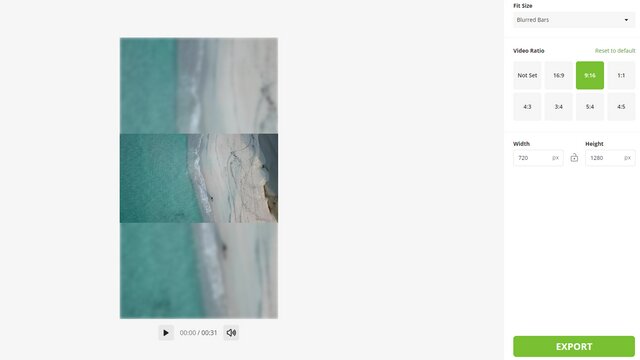
L’outil de redimensionnement vidéo vous permet, eh bien, de redimensionner la vidéo. L’une des principales différences entre l’outil de recadrage et l’outil de redimensionnement est la présence de l’outil possibilité de changer la taille d’ajustement. Ici, vous pouvez choisir d’ajouter des barres noires, des barres floues ou d’étendre la vidéo pour remplir les dimensions requises. Les options de taux de redimensionnement par défaut incluent 16:9, 9:16, 1:1, 4:3, 3:4, 5:4 et 4:5.
Stop motion
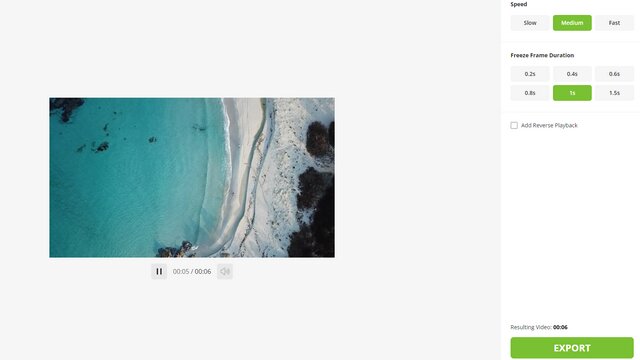
La liste des fonctionnalités ne s’arrête pas là. Video Candy est également livré avec un créateur de stop motion qui vous permet convertir facilement des vidéos ordinaires en vidéos fantaisistes en stop motion. Vous pouvez choisir des vitesses lentes, moyennes ou rapides et ajuster la durée de l’arrêt sur image allant de 0,2 seconde à 1,5 seconde. Si vous préférez ajouter la version inversée à la sortie vidéo en stop motion, vous pouvez également le faire.
Ajouter de la musique
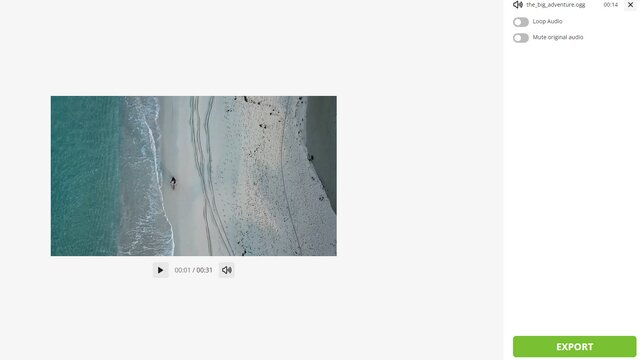
Ceux qui recherchent un moyen d’ajouter de la musique de fond à leurs vidéos devraient jeter un coup d’œil à l’outil « Ajouter de la musique ». La prise en main de cet outil est assez simple. Téléchargez la vidéo source et choisissez la musique de fond que vous voulez dans la vidéo. Si la durée de la musique est inférieure à la vidéo d’origine, vous pouvez choisir de boucler l’audio. Pendant ce temps, permettre à la Bascule « Mettre le son d’origine en sourdine » supprime l’audio d’origine de la vidéo pour éviter la distorsion.
Changer de vitesse

Si vous souhaitez augmenter ou diminuer la vitesse d’un clip vidéo, vous pouvez le faire en utilisant l’outil de contrôle de la vitesse de l’éditeur Video Candy. Les commandes de vitesse incluent x0,25, x0,5, x0,75, x1, x1,25, x1,5, x2, x3, x4 et x5. C’est une quantité saine de contrôle de la vitesse, et la plupart des éditeurs le trouveront suffisant. Choisissez la vitesse qui convient le mieux à votre vidéo et cliquez sur le bouton « Exporter » dans le coin inférieur droit de l’écran pour modifier la vitesse de la vidéo.
Couper la vidéo
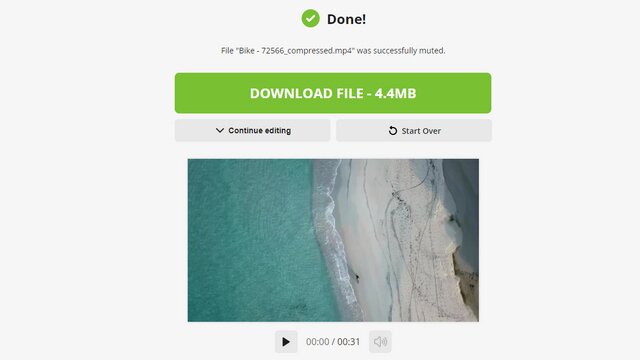
Si vous devez supprimer l’audio de la vidéo, vous pouvez utiliser l’outil « Mettre la vidéo en sourdine ». Peu de temps après avoir téléchargé la vidéo originale, vous obtiendrez le fichier traité sans musique de fond. Gardez à l’esprit qu’il ne s’agit pas d’un convertisseur mp4 en mp3 et que vous continuerez avoir le fichier vidéo mp4 sans le son.
Créateur de diaporama
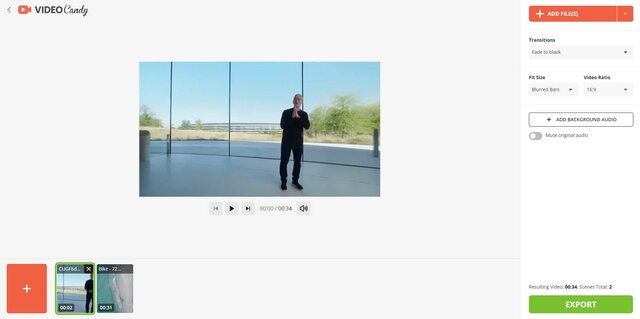
Voulez-vous créer une vidéo rapide à l’aide de photos ou de vidéos pour célébrer des moments spéciaux comme des anniversaires ou des anniversaires ? Vous pouvez le faire avec l’outil de création de diaporamas dans Video Candy. Ajoutez toutes les images et vidéos avec les transitions à la chronologie et exportez la vidéo au format d’image souhaité. Bien que ce soit formidable, il aurait été agréable de voir plus de transitions. Cependant, la transition par défaut vers le noir fait le travail et devrait suffire aux éditeurs vidéo novices.
Vidéo inversée
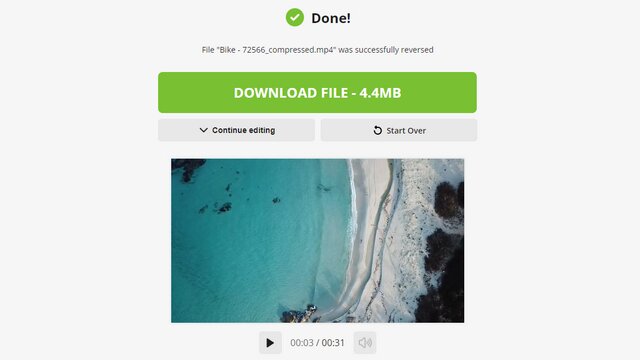
Vous pouvez utiliser cet outil pour inverser n’importe quelle vidéo d’une taille maximale de 2 Go. Téléchargez la vidéo sur l’éditeur de vidéo en ligne, et il vous donnera instantanément la vidéo inversée. Cette fonctionnalité est idéale si vous éditez des vidéos de prises de vue astucieuses ou si vous envisagez de créer des intros vidéo engageantes pour Instagram Reels ou TikTok.
Faire pivoter la vidéo

La fonction de rotation des vidéos est également disponible dans la suite de montage Video Candy. Pour être précis, vous obtenez deux boutons pour faire pivoter la vidéo à 90, 180 ou 270 degrés. Après avoir choisi l’orientation souhaitée, vous pouvez cliquer sur le bouton vert « Exporter » pour exporter la vidéo et l’enregistrer gratuitement sur votre appareil.
Boucle vidéo
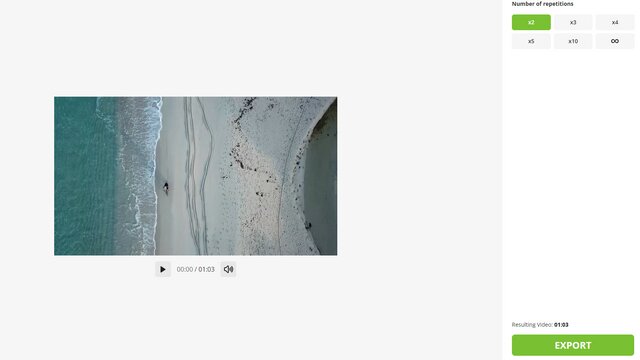
Avec l’outil boucleur vidéo, vous pouvez faire répéter votre vidéo un nombre de fois prédéterminé ou le faire boucler indéfiniment. Le nombre de répétitions disponibles comprenait 2x, 3x, 4x, 5x et 10x. Il convient de noter que votre vidéo sera transformée en GIF (un peu comme un Boomerang Instagram) si vous choisissez de créer une boucle infinie.
Retourner la vidéo
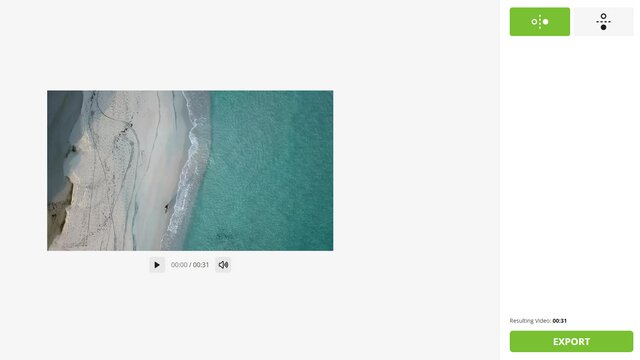
Si la rotation de la vidéo ne suffit pas, vous pouvez essayer de la retourner à la place. Vous avez le choix entre deux options – vous pouvez soit retourner la vidéo vers la droite, soit vers le bas. Si vous êtes satisfait des résultats affichés dans l’aperçu, vous pouvez continuer et exporter la vidéo.
Convertir la vidéo en GIF
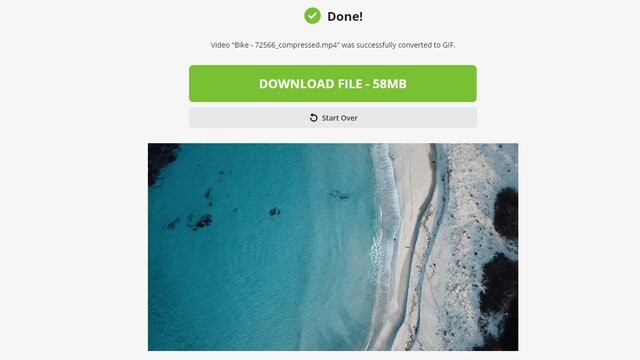
Enfin et surtout, l’ensemble de fonctionnalités de Video Candy s’étend pour inclure un outil qui vous permet de convertir des vidéos en GIF. Bien que la fonctionnalité fonctionne comme prévu, les fichiers GIF de sortie sont plus volumineux que prévu. Par exemple, j’ai téléchargé un fichier vidéo de 5 Mo et l’outil a généré un énorme fichier GIF de 58 Mo. Il y a pas d’option pour réduire la taille du fichier GIF sur ce site Web pour le moment, mais ce serait un ajout bienvenu.
Essayez Video Candy pour éditer des vidéos gratuitement
Comme mentionné précédemment, Video Candy est disponible gratuitement et ne laisse pas de filigrane sur vos vidéos en téléchargement. Si c’est quelque chose que vous recherchez et que toutes ces fonctionnalités vous semblent passionnantes, allez vérifier vous-même l’outil en ligne, nous avons inclus le lien direct vers l’éditeur en ligne de Video Candy ci-dessous. Essayez-le et faites-nous savoir si vous avez trouvé cet outil utile dans les commentaires ci-dessous.
Découvrez Video Candy Editor (Libérer)

